
В этой инструкции подробно о способах регистрации библиотек DLL в Windows x64 и x86 (32-бит) с помощью regsvr32.exe (и кратко о regasm.exe), о возможных нюансах и проблемах, которые могут возникнуть в процессе.
Регистрация библиотеки DLL в Windows 10, Windows 11 и предыдущих версий системы
Дальнейшие шаги описаны в предположении, что DLL, которую нужно зарегистрировать, уже находится в нужном расположении: папке C:WindowsSystem32, C:WindowsSysWOW64 или, в некоторых случаях — отдельных папках программ, к которой относится соответствующая библиотека, например, для 1С — C:Program Files1cv8номер_версииbin (или Program Files x86 в случае 32-битной версии).
Прежде чем приступить к регистрации библиотеки, учитывайте следующие моменты:
- В x64 версиях Windows 64-битные DLL хранятся в System32, а 32-битные — в SysWOW64 (у некоторых начинающих пользователей бывает обратное предположение исходя из имён папок).
- Файлы DLL x64 и x86 (32-бит) — это разные файлы. И если прямого указания на разрядность в месте загрузки файла нет, то чаще это 32-битный файл (что не мешает ему работать в x64 системе), но это не всегда так.
- Для регистрации библиотеки DLL используется системный инструмент regsvr32.exe, который также доступен в двух версиях, которые лежат в папках System32 и SysWOW64 (в случае 64-битных систем). По умолчанию при описываемых далее действиях запускается x64 версия.
- 32-битным программам и играм (по умолчанию устанавливаются в Program Files x86 в 32-битных системах) для работы нужны 32-битные DLL, не зависимо от разрядности Windows.
Сам процесс регистрации в общем случае состоит из следующих шагов:
- Нажмите клавиши Win+R на клавиатуре (Win — клавиша с эмблемой Windows). Также можно нажать правой кнопкой мыши по кнопке «Пуск» в Windows 11 или Windows 10 и выбрать пункт контекстного меню «Выполнить».
- Введите команду regsvr32.exe путь_к_файлу (если путь к файлу содержит пробелы, возьмите весь путь в кавычки), например, для регистрации библиотеки DLL COMCNTR.DLL в 1С (для 64-бит) команда может иметь вид:
regsvr32.exe "C:Program Files1cv88.3.19.1150bincomcntr.dll"
Если DLL находится в System32, полный путь указывать не обязательно, достаточно простого имени файла, как на изображении ниже.
- Нажмите Ок или Enter.
- При успехе вы получите сообщение вида «Успешное выполнение DllRegisterServer в имя_файла.dll» или «Успешное выполнение DllRegisterServer и DllInstall в имя_файла.dll».
Возможна и неудача — сообщение об ошибке «Модуль dll загружен, но точка входа DllRegisterServer не найдена. Проверьте, что файл является правильным файлом DLL или OCX и повторите попытку». Подробнее об ошибке — в следующем разделе статьи.
Дополнительно: для регистрации классов из библиотек DLL .NET Framework в COM с созданием необходимых записей в реестре используется regasm.exe из .NET SDK, причем базовая команда регистрации DLL выглядит тем же образом, что и в случае с regsvr32.exe. Подробнее по использованию regasm — https://docs.microsoft.com/ru-ru/dotnet/framework/tools/regasm-exe-assembly-registration-tool.
Почему не удается зарегистрировать DLL
Ошибка при регистрации с помощью regsvr32 вида «Точка входа DllRegisterServer не найдена» говорит о том, что эта библиотека DLL не поддерживает регистрацию описанным методом. Можно попробовать использовать вариант команды:
regsvr32 /i /n путь_к_файлу.dll
но с большой вероятностью и это не поможет.
У большинства домашних пользователей такая проблема возникает при регистрации файлов DLL для игр и программ, часто не вполне лицензионных, которые сообщили, что нужный файл DLL не обнаружен или отсутствует. Причем сами библиотеки DLL обычно скачаны со сторонних сайтов (и чаще всего имеют имена начинающиеся с «vc», «msvc» или «d3d»). А решение, как правило, простое — выяснить, частью какого набора компонентов является эта DLL и установить эти компоненты с помощью их собственного установщика. Более подробно проблема и подходы к решению описаны в инструкции Точка входа DllRegisterServer не найдена — причины и возможные решения.
Видео
Надеюсь, цель достигнута, а количество вопросов, связанных с регистрацией DLL в Windows, уменьшилось.
12.05.21 — 13:55
Добрый день.
Win 10 Pro x64 Розница 2.3.5.35 , 1С:Предприятие 8.3 (8.3.18.1289).
Терминал Сбербанк. Устанавливаю терминал — 1С ставит драйвер — Тест подключения — Тест не пройден. Ошибка при загрузке gate.dll. Проверьте корректность пути к дистрибутиву.
Гуглим — Решение есть — Пробуем.
1.Не нахожу в корне самой папки SBERBANK , есть только sc552. Окей создадимкопируем туда все из sc552.
2.Параллельно читаем соседнюю ветку — копируем в bin следующие длл: GATE.DLL,sb_kernel.dll ,SBRFCOM.DLL
3.Далее:
regsvr32.exe C:SBERBANKSBRFCOM.dll
regsvr32.exe C:SBERBANK1C3_parSBRFCOM.dll
regsvr32.exe C:SBERBANK1C7_parSBRFCOM.dll
Все регистрируется без ошибок.
Запускаем 1С от админа — Тест не пройден. Ошибка при загрузке gate.dll. Проверьте корректность пути к дистрибутиву.
Мысли кончились. Подскажите что ни будь .
1 — 12.05.21 — 13:58
(0) юзай 1с 32-разрядную. или регистрируй 64-разр компоненту из каталога SYSWOW64regsrv32.exe
2 — 12.05.21 — 13:59
1С 32-разрядную , ща попробую компоненту 64 зарегать
3 — 12.05.21 — 14:05
Выполнил:
C:WindowsSysWOW64regsvr32.exe C:SBERBANKSBRFCOM.dll
C:WindowsSysWOW64regsvr32.exe C:SBERBANK1C3_parSBRFCOM.dll
C:WindowsSysWOW64regsvr32.exe C:SBERBANK1C7_parSBRFCOM.dll
Результата нет , ошибка та же.
4 — 12.05.21 — 14:05
Права на папку SBERBANK тоже дал полные.
5 — 12.05.21 — 14:07
Меня смутщает то что после установки драйвера в 1С не создалась папка SBERBANK в корне …
6 — 12.05.21 — 14:12
(5) Она и никогда не будет создаваться..это для примера всего лишь. Всегда было, насколько я помню папка sc552
7 — 12.05.21 — 14:14
(0) отладчиком посмотри, откуда она компоненту грузит.
8 — 12.05.21 — 14:14
В настройках подключения драйвера указывается C:SBERBANKPILOT_NT
Подсовываю ей C:sc552PILOT_NT — бесполезно
9 — 12.05.21 — 14:14
(8) отладчиком. какая конкретно строка валится
10 — 12.05.21 — 14:15
(3) не слушай геню он только звон услышал
хотя про 32 битную 1С правильно сказал, дров 64 битных нет для эквайринга
11 — 12.05.21 — 14:15
(8) у тебя там должны быть рабочие батники, они пашут?
12 — 12.05.21 — 14:16
(11) тестовые батники
13 — 12.05.21 — 14:19
(1) >или регистрируй 64-разр компоненту из каталога SYSWOW64regsrv32.exe
Геня ты дятел
Да можно обойти COM/OLE 32/64
но каким местом ты обойдешь прокладку native api (ВК 1C, хз кто ее написал) которая юзается из 1С для доступа к com/ole дровам от сбера?
14 — 12.05.21 — 14:23
(0) загляни в
«В момент установки внешние компоненты устанавливаются в каталог %APPDATA%1C1Cv8ExtCompT»
поищи там «Ошибка при загрузке gate.dll»
15 — 12.05.21 — 14:25
(14) тут где то «C:UsersИмя пользователяAppDataRoaming1C1Cv82ExtCompT»
16 — 12.05.21 — 14:26
SberAcquiringTerminalNative_1_0_2_2 там есть такая
17 — 12.05.21 — 14:26
(15)+ короче каталог «ExtCompT» поищи на диске
18 — 12.05.21 — 14:27
(16) вот она какой разрядности?
19 — 12.05.21 — 14:28
(0) >2.Параллельно читаем соседнюю ветку — копируем в bin следующие длл: GATE.DLL,sb_kernel.dll ,SBRFCOM.DLL
херню сделал никуда никакие dll в никакой bin копировать НЕ НАДО
20 — 12.05.21 — 14:29
Все эти методы это тупизны, которые не понимая делают какие то шаманские действия и типа о заработало!
А почему не работало и почему заработало хз
21 — 12.05.21 — 14:30
«вот она какой разрядности?» — ни в каких свойствах не указана разрядность
22 — 12.05.21 — 14:31
1С 32-разрядная устновлена
23 — 12.05.21 — 14:36
(22) Тогда ты накосячил с регистрацией dll от сбера
они должны быть зареганы в каталоге sc552 как инсталлятор делает!
никаких самостоятельных regsvr32 делать не не надо
поставить дистрибутив от сбера, настроить параметры для loadparm, проверить что есть связь и работает
далее 32 битную 1С запускаем и там ставим в ТО драйвер сбербанка, настраиваем параметры (каталог) и усе
Но сверка итогов из 1С работать не будет, эту ошибку до сих пор не исправили вроде
24 — 12.05.21 — 14:36
(23)+ Не забыть перезагрузить комп после установки дров
25 — 12.05.21 — 14:44
(0) если много регистрировал… отмени регистрацию /U
часто помогает.
бат файл от имена Админа
cd C:sc552
regsvr32 -u SBRF.dll
regsvr32 -u SBRFCOM.dll
regsvr32 «C:sc552SBRF.dll»
regsvr32 «C:sc552SBRFCOM.dll»
26 — 12.05.21 — 14:46
и да вот этих библиотек версий много разных версий SBRF.dll
(не только 3 и 7 параметра, год выпуска, размер и.т.д)
27 — 12.05.21 — 14:53
(26) в последних версиях глубоко пофиг 3 или 7 параметров, надо просто самую свежую ставить
28 — 12.05.21 — 14:55
сделал батзапустилотменил регистрациюошибок нет — перезагружаюсь
29 — 12.05.21 — 15:02
ошибка та же https://ibb.co/bRgqrnM
я не понимаю почему драйвер упорно стучится в папку sberbank
прописываю sc552 — то же самое
30 — 12.05.21 — 15:06
(29) потому что кто то не исправил в настройках драйвера (в 1С) каталог куда стучаться
с этого что на картинке на твой правильный
31 — 12.05.21 — 15:09
и если не ошибаюсь сча у сбера папка называется pilot_nt
откуда взял sc552 ?
32 — 12.05.21 — 15:10
(31) драйвера сбера откуда взял? которые их родные
33 — 12.05.21 — 15:10
(29) я вот реально не понимаю, тебе религия не позволяет отладчиком пользоваться или у тебя отладка недоступна?
34 — 12.05.21 — 15:11
как говорят пришел товарищ из сбера , воткнул терминал , показал им в своей какой то программе что работает и свалил .
Потом уже мне позвонили — подключи к 1С
35 — 12.05.21 — 15:12
«я вот реально не понимаю, тебе религия не позволяет отладчиком пользоваться или у тебя отладка недоступна?»
Я просто еще не Гений 1С , я еще только учусь ))
36 — 12.05.21 — 15:14
(34) вот в этой программе которую он (товарищ из сбера) поставил все работает?
вот ее не надо никуда трогать и ничего перерегистрировать
а если тронули то надо вернуть назад как было
и все что надо это в 1С 32 битной поставить/настроить драйвер что у тебя на картинке (29) и там выбрать правильный каталог (куда установил товарищ) вместо дефолтного
37 — 12.05.21 — 15:15
(36)+ у нас когда от сбера приходили каталог был C:pilot_nt
38 — 12.05.21 — 15:20
«вот в этой программе которую он (товарищ из сбера) поставил все работает?
вот ее не надо никуда трогать и ничего перерегистрировать»
не трогал.
«и все что надо это в 1С 32 битной поставить/настроить драйвер что у тебя на картинке (29) и там выбрать правильный каталог (куда установил товарищ) вместо дефолтного»
не могу понять где поменять каталог .
https://ibb.co/gv6v48P
https://ibb.co/zJwYw3F
39 — 12.05.21 — 15:40
40 — 12.05.21 — 15:54
Мое окно настройка https://ibb.co/VCZK4dq
Меняю путь на sc552 — не сохраняется
41 — 12.05.21 — 15:58
(40) ну вызовите экзорциста если не сохраняется
42 — 03.09.21 — 18:55
(0) а sc552 у тебя откуда папка? Спецы со сбера поставили или как?
bubushka
43 — 15.10.21 — 11:57
https://forum.infostart.ru/forum28/topic231899/
помогает иногда установка полных прав на папку и файлы.
можно еще gate.dll скопировать везде, куда можно.
1С показывает ошибку при тесте терминала в режиме настройки торгового оборудования. При регистрации драйвера эквайрингового терминала Сбербанка.
Полный текст ошибки: «Тест успешно выполнен. Ошибка при загрузке gate.dll. Проверьте корректность пути к дистрибутиву».
Скорее всего, это связано с правами доступа или регистрацией библиотек в системе.
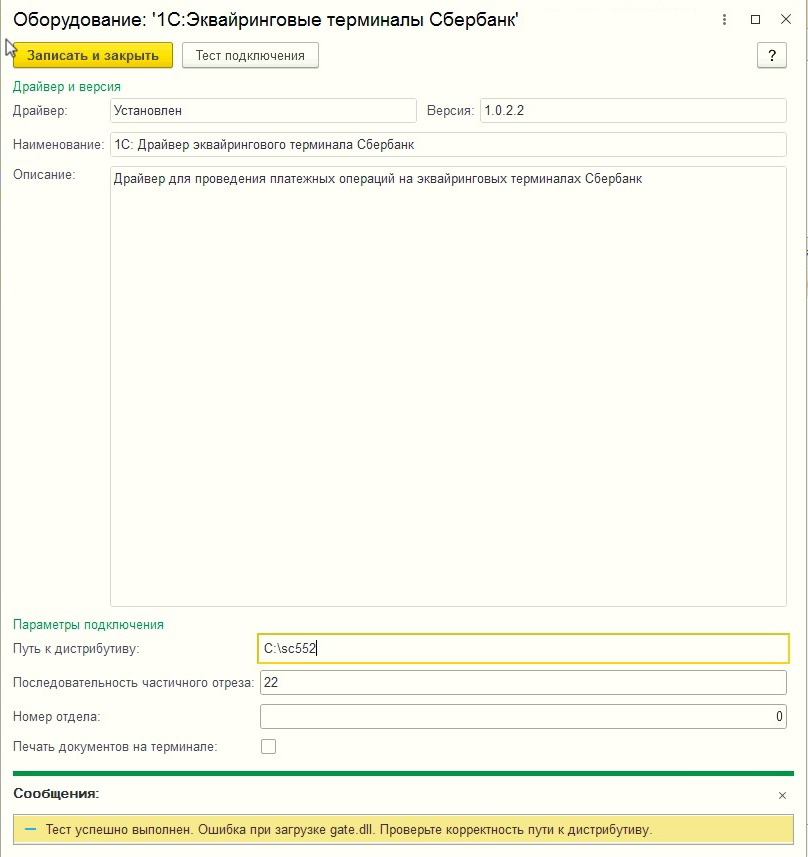
Возможные решения:
- Через «Свойства папки — Безопасность» измените NTFS-права на папку (как правило — «C:SC552»). Добавьте полномочия на «изменение» пользователю, от имени которого запускается 1С.
Сценарии добавления прав:
- локальной группе «Пользователи»;
- учетной записи Windows, под которой выполнен вход;
- полные права для «Все».
В редких случаях, когда установлены необходимые права на каталог SC552 — через дополнительные параметры безопасности выполните операцию «Заменить все записи разрешений дочернего объекта наследуемыми от этого объекта». Делается для перезаписи прав на вложенные объекты.
- Отключите контроль учетных записей (UAC) и перезапустите систему.
Панель управления — Центр безопасности и обслуживания — Изменение параметров контроля учетных записей — переместите уровень в нижнее положение «Не уведомлять»
Пуск — Выполнить — UserAccountControlSettings
Если все-таки UAC необходим, вернитесь к п. 1 и пропишите права на папку для конкретного пользователя ОС. Именно учетную запись — по SID.
- Запустите командную строку от имени администратора и повторно выполните регистрацию основных библиотек.
regsvr32 "C:SC552sbrf.dll"
regsvr32 "C:SC552sbrfcom.dll"Либо сначала сделайте отмену регистрации библиотек с ключом «regsvr32 -u <путь_dll>», а затем повторную регистрацию.
Например,
cd C:SC552
regsvr32 -u sbrf.dll
regsvr32 -u sbrfcom.dll
regsvr32 "C:SC552sbrf.dll"
regsvr32 "C:SC552sbrfcom.dll"Дополнительные проверки:
■ Проверьте, есть ли библиотека gate в указанном каталоге, а также параметр «Путь к дистрибутиву» в 1С.
■ Скопируйте рабочую версию библиотеки/папки с другого рабочего места, сохранив копию, на которой выдается ошибка.
■ Выполните однократный запуск 1С с повышенными привилегиями (от имени администратора).
✅ Надеемся, эти действия помогут вам исправить ошибку, и тест терминала пройдет успешно.
__________
Если не получается или требуется дополнительная поддержка, наши программисты 1С готовы помочь. +7-911-500-10-11
Содержание
- 1С Ошибка при загрузке gate.dll. Проверьте корректность пути к дистрибутиву
- Возможные решения:
- Ошибка загрузки gate dll сбербанк
- Re: Сбер + VX820 = Ошибка операции «Оплата/Отмена» — 113
- Re: Сбер + VX820 = Ошибка операции «Оплата/Отмена» — 113
- Проблема с регистрацией dll
- Ошибка загрузки gate dll сбербанк
1С Ошибка при загрузке gate.dll. Проверьте корректность пути к дистрибутиву
1С показывает ошибку при тесте терминала в режиме настройки торгового оборудования. При регистрации драйвера эквайрингового терминала Сбербанка.
Полный текст ошибки: «Тест успешно выполнен. Ошибка при загрузке gate.dll. Проверьте корректность пути к дистрибутиву».
Скорее всего, это связано с правами доступа или регистрацией библиотек в системе.
Возможные решения:
- Через «Свойства папки — Безопасность» измените NTFS-права на папку (как правило — «C:SC552»). Добавьте полномочия на «изменение» пользователю, от имени которого запускается 1С.
Сценарии добавления прав:
- локальной группе «Пользователи»;
- учетной записи Windows, под которой выполнен вход;
- полные права для «Все».
В редких случаях, когда установлены необходимые права на каталог SC552 — через дополнительные параметры безопасности выполните операцию «Заменить все записи разрешений дочернего объекта наследуемыми от этого объекта». Делается для перезаписи прав на вложенные объекты.
- Отключите контроль учетных записей (UAC) и перезапустите систему.
Панель управления — Центр безопасности и обслуживания — Изменение параметров контроля учетных записей — переместите уровень в нижнее положение «Не уведомлять»
Пуск — Выполнить — UserAccountControlSettings
Если все-таки UAC необходим, вернитесь к п. 1 и пропишите права на папку для конкретного пользователя ОС. Именно учетную запись — по SID.
- Запустите командную строку от имени администратора и повторно выполните регистрацию основных библиотек.
Либо сначала сделайте отмену регистрации библиотек с ключом «regsvr32 -u », а затем повторную регистрацию.
Дополнительные проверки:
■ Проверьте, есть ли библиотека gate в указанном каталоге, а также параметр «Путь к дистрибутиву» в 1С.
■ Скопируйте рабочую версию библиотеки/папки с другого рабочего места, сохранив копию, на которой выдается ошибка.
■ Выполните однократный запуск 1С с повышенными привилегиями (от имени администратора).
✅ Надеемся, эти действия помогут вам исправить ошибку, и тест терминала пройдет успешно.
__________
Если не получается или требуется дополнительная поддержка, наши программисты 1С готовы помочь. +7-911-500-10-11
Источник
Ошибка загрузки gate dll сбербанк
bukva i probel » 17 мар 2017, 22:58
ПОСка (пин-пад интегрирован в составе ПОСки) выдает буквально следующее
Ошибка авторизации 14: Ошибка операции «Оплата/Отмена» — 113
Не нашел описание ошибки с таким номером.
Re: Сбер + VX820 = Ошибка операции «Оплата/Отмена» — 113
Filimon » 19 мар 2017, 06:55
Re: Сбер + VX820 = Ошибка операции «Оплата/Отмена» — 113
bukva i probel » 19 мар 2017, 11:08
Верно про ошибку загрузки!
Можно распишу подробнее? Сразу после инсталляции (спец быстренько убежал) пытаюсь сделать оплату — на экране поверх кассовой программы окошко «sbrf»: «Не могу загрузить «gate.dll». За этим окошком видно еще одно, уже окошко кассовой программы с сообщением про ошибку 113.
Если нажать OK, то останется только окно про 113 и платеж, конечно, не проходит.
Посмотрел — gate.dll есть в папке sc522. Заметил, что служебные файлы типа некоторых логов, а также «p» почему-то пишутся еще в корень диска C. а не только в папку sc522. Скопировал gate.dll в корень C. Теперь при попытке оплаты из кассовой программы (Штрих-М Кассир 1.10) окошко sbrf про gate.dll не появляется, а сразу выскакивает про 113.
Вот так.
Еще:
1. Сверка итогов проходит нормально, пустая, конечно. При этом сам файлик p норовит появиться сразу и в папке sc522, и в корне диска C.
2. При запуске батника «проверка» возникает следующее: (есть в этом топике http://bankomatchik.ru/forums/33/7748 ), для удобства дублирую:
ЦИТАТА =====================================
После установки банковского ПО 2 разными специалистами на двух компах-POSках в одном случае при запуске батника Проверка (трам-тарарам) (где «loadparm 1 1.01» и т.д.) пин-пад выдает запрос «Вставьте карту» и ждет, а в другом выдает такой же запрос, но тут же быстренько схлопывает экран запроса, и только в случае, если карта уже вставлена, зачем-то запускает окошки ПО для автономной работы. Нам это ПО ни к чему, как понимаете.
Так вот, первый пин-пад уже «синтегрировался» с кассовым ПО и ноу проблем, все летает. Второй только предстоит запустить в работу, но что-то терзают смутные сомнения. Как бы этот второй привести к такому же состоянию, что и первый? Ну хотя бы по части реакции на проверочный платеж? Это настройки самого пин-пада, или ПО? Какого черта запускается ПО для автономной работы?
КОНЕЦ ЦИТАТЫ ==================================
Прочитал сам себя — то, что служебные файлы появляются в 2-х папках, не значит ли, что в одном случае они создаются при работе автономно, а в другом — при работе через интегрированное решение? Они не совсем идентичные по дате-времени создания.
Источник
Проблема с регистрацией dll
Здравствуйте, дорогие форумчане.
Не судите строго.Ранее создавал тему «Windows server 2008 R2 слетает зарегистрированный dll». Проблема до сих пор не решена, слетает зарегистрированная dll эквайринговой системы. На инфостарте нашел статью «Решение проблем с регистрацией внешних компонент в терминале». Посмотрел что у меня в конфигураторе:
ИначеЕсли Строка(ДрайверУстройства) = «СБ РФ: Эквайринговые терминалы» Тогда
#Если ВебКлиент Тогда
ПодключитьВнешнююКомпоненту(«AddIn.SBRFCOMObject»);
ОбъектДрайвера = Новый(«AddIn.SBRFCOMExtension»);
#КонецЕсли
Попробовал как в статье второй вариант, dll вообще не регистрируется и пишет «Драйвер не установлен и версия не определена. Подскажите как можно подключить dll другими способами в терминале и как в статье на инфостарте. Заранее спасибо
Здравствуйте!
Я автор статьи на инфостарте «Решение проблем с регистрацией внешних компонент в терминале». Попробовал разобраться в вашей проблеме.
Для начала попробовал установить драйвер эквайринговой системы на локальном компе в УТ 11. Пишет «Драйвер не установлен». Значит проблема с регистрацией dll.
В справочнике «ПодключаемоеОборудование» есть макет «ДрайверСБРФЭквайринговыеТерминалы». В нем собственно и хранится нужная нам dll.
Щелкаем на этом макете и нажимаем кнопочку «Выгрузить в файл».
Файлу даем любое имя и расширение zip.
Открыв архив видим 4 файла, в том числе нужный нам SBRFCOM.dll.
Пробуем регистрировать его с помощью команды regsvr32.exe например в папке C:|WindowsSysytem32. Регистрация проходит успешно.
Но 1С все равно драйвера не видит.
С помощью программы OLECOM Object Viewer от можно определить что dll действительно успешно зарегистрировалась и в системе имеется COM-объект с ProgID = AddIn.SBRFCOMObject. Однако ОбъектДрайвера = Новый(«AddIn.SBRFCOMExtension») не создается.
На этом же форуме нашел статью в которой описывается эта проблема:
v8: v8: СБ РФ: Эквайринговая система
В последнем топике дается рекомендация:
«Обязательно необходимо в папку bin где лежит платформа положить следующие файлы:
GATE.DLL — это вспомогательная компонента для драйвера
Также можете посмотреть вот эту статью:
http://inq-brc.ru/index.php/think/474-1c8-sber-eq
Здесь также пишут что наличие файлов GATE.DLL и sb_kernel.dll обязательно.
Эти файлы можно получить у работников сбербанка либо скачать в этой публикации:
http://infostart.ru/public/128682/
После копирования этих файлов в каталог где зарегистрирована SBRFCOM.DLL в 1С видим следующее:
«Драйвер установлен», «Версия не определена».
Это нормально. Данная dll не сообщает 1С о своей версии.
Таким образом проблема с регистрацией dll решена.
Далее используйте рекомендации в моей статье по поводу регистрации в терминале.
Я думаю все должно заработать.
(8)Огромное спасибо, что откликнулись. С эквайринговым терминалом мучаюсь уже где то полугода. В конфигурации Розница 1.0 терминал мне удалось подключить без проблем.
В конфигурации УТ 11 когда был один терминал и обычный файловый вариант у меня все прекрасно работало, когда увеличилось количество рабочих мест и появился второй терминал, появились проблемы.Была установлена Windows server 2008 R2 x64 + RDP. И начались проблемы описанные на форуме инфорстарта по адресу http://forum.infostart.ru/forum33/topic63634/.
Помогите разобраться сколько мучаюсь и обращаюсь никто не может помочь.
Я так понимаю что со сканерами проблема решена.
Осталась только с эквайринговым терминалом и с тем что слетает зарегистрированная dll. А вы сделали все так как описано в моей статье?
1. Регистрируем внешнюю компоненту утилитой regsvr32.exe на сервере терминалов в папке в папке C:WINDOWSSYSWOW64.
При этом вообще пишет Драйвер не установлен и версия не определена. Попробовал еще и пользователя зарегить под администратором. также ничего не помогло.Может есть какое ограничение у пользователей в терминале на регистрацию и использование dll. На просторах интернета нашел статью http://www.miko.ru/blogs/portnovblog/107/
Ну, в 64-х разрядной Windows отведены специальные папки для dll:
System32 для тех что могут работать в 64-х разрядной среде и SysWOW64 для dll изначально написанных под 32-х разрядную среду исполнения.
Эта dll для эквайрингового терминала скорее всего была написана под 32-х разрядную среду. Поэтому мне кажется правильнее ее поместить в папку C:WINDOWSSYSWOW64, а не в папку пользователя ExtCompT.
Ограничения на регистрацию dll у пользователей терминала конечно же есть.
Об этом как раз я и писал в своей статье.
У них нет прав на запись в ветку системного реестра HKEY_CLASSES_ROOT.
Поэтому происходит отказ в регистрации внешней компоненты.
Я попробовал у себя под терминалом Windows server 2008 R2 x64 установить драйвера и посмотреть что получится.
У меня все нормально. Пишет «Драйвер установлен», «Версия не определена».
Так и должно быть.
Источник
Ошибка загрузки gate dll сбербанк
Вы, случаем, не запускаете фронтол от админа?
покажите файл
%AppData%ATOLDRIVERSPilot_NT_host.log
Вы, случаем, не запускаете фронтол от админа?
покажите файл
%AppData%ATOLDRIVERSPilot_NT_host.log
Намеренно нет, обычный автостарт при загрузке.
Файлы во вложении.
Вот такая ещё ошибка на экране:
Ошибка драйвера платежных систем:
Cannot open file «C:UsersPOSAppDataRoamingATOLDRIVERSPilot_NT_host.txt». Не удается найти указанный файл!
Сразу после ошибки в папке DRIVERS только один Pilot_NT_host.log
На этой кассе третий день подряд, один раз в день, время разное.
Хотелось бы отметить.
Что до перехода на 6.10.3 проблем не было, и это кассы с недавно переустановленными ОС и новой интеграции от Сбера — на пяти кассах. До этих действий проблемы не было ни разу!
То есть на некоторых из пяти кассах с новой ОС и новой интеграцией до перехода на 6.10.3 проблем не было.
На остальных 15 кассах с 6.10.3 со старой ОС и интеграцией Сбера такой проблемы нет.
Касса с которой я присылаю ошибку была запушена в октябре 2020.
Была установлена новая ОС, был приглашён инженер сбера для интеграции, установлена 6.6.1.
Всё работало без единой ошибки до установки 6.10.3 в мае 2021 — более полгода.
Вот такая ещё ошибка на экране:
Ошибка драйвера платежных систем:
Cannot open file «C:UsersPOSAppDataRoamingATOLDRIVERSPilot_NT_host.txt». Не удается найти указанный файл!
Сразу после ошибки в папке DRIVERS только один Pilot_NT_host.log
На этой кассе третий день подряд, один раз в день, время разное.
И вот снова как здесь. Время примерно, если это важно, середина рабочей смены. с 16-18 часов.
1. В некоторых случаях при взаимодействии с платежной системой «Сбербанк» происходит утечка памяти, что приводит к ошибке «OUT OF MEMORY».
Решение: В дистрибутив включен драйвер платежных систем, в котором взаимодействие с библиотекой pilot_nt.dll изолировано при помощи специальной прослойки в виде дополнительного приложения Pilot_NT_host.exe.
Скажите, а какую версию pilot_nt.dll вы используете?
может даже скинете каталог с вашей установкой?
Вот то-то и странно, ведь способ работы через Pilot_NT_host.exe был добавлен значительно ранее:
Скажите, а какую версию pilot_nt.dll вы используете?
может даже скинете каталог с вашей установкой?
Сейчас проверю, везде ли одинаковая версия.
Хорошо, что падает не Фронтол, а только приложение для изоляции оплаты Сбера.
И следующая оплата проходит уже успешно.
К сожалению, «тут наши полномочия всё» (с)
Вы, случаем, не запускаете фронтол от админа?
покажите файл
%AppData%ATOLDRIVERSPilot_NT_host.log
Доброго дня, у Вас решилась проблема? У меня на 32.00.14 такая же беда(
Извините, не тому ответил.
Доброго дня, у Вас решилась проблема? У меня на 32.00.14 такая же беда(
Извините, не тому ответил.
Доброго дня, у Вас решилась проблема? У меня на 32.00.14 такая же беда(
Ну как сказать, уже такие костыли придумываем, что лошадиной голове не удивляемся))
Заказываем инженера со сбера, говорим, что ошибка выскакивает. Один приходит, говорит знает в чём дело, что-то делает и месяц может быть ни одной ошибки, потом снова каждый день.
В некоторых магазинах один раз пришёл, обновив библиотеки и всё прекратилось.
На некоторых инженер не помог, берём образ дисков с другой кассы, где нет ошибок и устанавливаем на проблемную кассу. Такая пока одна, неделю полёт нормальный, а было каждый день.
Ну а там, установка от администратора, права на разные папки, снятие «Только чтение», игра со службами и прочее уже как глоток воздуха.
Вчера поставил 6.13.2.. 0 дней без происшествий.
Скоро новый год. с наступающим!
Внесу свои наблюдения:
когда у нас были терминалы ingenico ipp320 в связке с фронтолом 6, данная ошибка, была ооочень редким событием, и она вешала фронтол намертво, для дальнейшей работоспособности нужно было убить процесс фронтола и перезагрузить компьютер (если просто включить фронтол сразу без перезагрузки, то терминал просто не работал). Решение: мы просто меняли терминал на другой и все было опять нормально.
Далее пришло время, когда сберовцы поменяли нам все терминалы на Pax sp30, сберовские драйвера тогда еще были 31 версии. И данная ошибка уже была частым событием, с таким же последствием, что и в первом случае (фронтол вешался намертво и решалось все перезагрузкой компа), решение было такое же: мы меняли терминал на другой такой же, и все было опять замечательно.
Далее пришло время, когда сберовцы решили обновить свои драйвера до 32 версии. И вот здесь уже последствие ошибки стало другим (после ошибки фронтол с терминалом продолжали спокойно работать без перезагрузки и без убийства процесса фронтола). Решение на данный момент такое: просто откатываем версию сберовских драйверов на 31 версию и делаем запрет на обновление на 32 версию. Пока полет нормальный.
Источник
Содержание
- Как делается регистрация DLL в Windows 10 x64
- Как зарегистрировать DLL в Windows
- Три способа регистрации DLL в ОС
- Почему не удается зарегистрировать DLL
- Регистрируем файл DLL в ОС Windows
- Варианты решения проблемы
- Способ 1: OCX/DLL Manager
- Способ 2: Меню «Выполнить»
- Способ 3: Командная строка
- Способ 4: Открыть с помощью
- Возможные ошибки
- Как зарегистрировать DLL библиотеки (x32-64 bit) в Windows 10/7
- Отмена и повторная регистрация DLL библиотеки
- Регистрация DLL библиотеки
- Отменить регистрацию файла DLL
- Перерегистрировать все файлы dll
- Регистрация 32-битной DLL в 64-битной ОС
- Что нужно учесть?
Как делается регистрация DLL в Windows 10 x64
Регистрация dll в Windows 10 x64 производится следующим образом. Сначала узнаёте какая у вашей системы разрядность.

Сделать это можно открыв Параметры — Система — О системе. Затем в соответствии с разрядностью вашей системы поместите библиотеку в папку по следующему адресу:
- При 64 разрядной системе библиотеку нужно разместить по адресу C:WindowsSysWOW64.
- При 32 разрядной системе библиотеку нужно разместить по адресу C:WindowsSystem32.
После этого с помощью клавиш WIN+R вызовите окно Выполнить. Впишите в это окно команду regsvr32 адрес DLL файла, например в 64 разрядной системе команда может выглядеть так regsvr32 C:WindowsSysWOW64shell32.dll.

Нажав на кнопку ОК или на клавишу Enter вы произведёте регистрацию DLL в Windows 10 x64. В подтверждение этому откроется окно с сообщением.
Как зарегистрировать DLL в Windows

На самом деле, регистрация библиотеки в системе не такая уж и сложная задача (покажу целых три вариации одного способа) — по сути, необходим лишь один шаг. Единственное обязательное требование — наличие у вас прав администратора Windows.
Однако есть некоторые нюансы — например, даже успешная регистрация DLL не обязательно избавляет вас от ошибки «библиотека отсутствует на компьютере», а появление ошибки RegSvr32 с сообщением о том, что модуль не совместим с версией Windows на этом компьютере или точка входа DLLRegisterServer не найдена, не говорит о том, что вы что-то делаете не так (о чем это говорит разъясню в конце статьи).
Три способа регистрации DLL в ОС
Описывая дальнейшие шаги, я исхожу из того, что вы нашли, куда нужно скопировать вашу библиотеку и DLL уже лежит в папку System32 или SysWOW64 (а возможно, где-то еще, если ей там следует находиться).
Примечание: ниже будет описано, как зарегистрировать DLL библиотеку с помощью regsvr32.exe, однако обращаю ваше внимание на то, что если у вас 64-разрядная система, то у вас есть два regsvr32.exe — один в папке C:WindowsSysWOW64, второй — C:WindowsSystem32. И это разные файлы, причем 64-бит находится в папке System32. Рекомендую в каждом из способов использовать полный путь к regsvr32.exe, а не просто имя файла, как у меня показано в примерах.
Первый способ описывается в Интернете чаще других и состоит в следующем:
- Нажмите клавиши Windows + R или в меню Пуск Windows 7 выберите пункт «Выполнить» (если, конечно, у вас включено его отображение).
- Введите regsvr32.exe путь_к_файлу_dll
- Нажмите Ок или Enter.
После этого, если все прошло успешно вы должны будете увидеть сообщение о том, что библиотека была успешно зарегистрирована. Но, с большой вероятностью увидите другое сообщение — Модуль загружен, но точка входа DllRegisterServer не найдена и стоит проверить, что ваша DLL является правильным файлом (об этом, как я уже говорил, напишу позже).
Второй способ состоит в запуске командной строки от имени администратора и ввода все той же команды из предыдущего пункта.
- Запустите командную строку от имени Администратора. В Windows 8 можно нажать клавиши Win+X, а затем выбрать нужный пункт меню. В Windows 7 вы можете найти командную строку в меню Пуск, кликнуть по ней правой кнопкой мыши и выбрать пункт «Запуск от имени администратора».
- Введите команду regsvr32.exe путь_к_библиотеке_dll (пример вы можете видеть на скриншоте).
Опять же, вероятно, что вам не удастся зарегистрировать DLL в системе.
И последний способ, который также может пригодиться в некоторых случаях:
- Кликните правой кнопкой мыши по DLL, которую нужно зарегистрировать и выберите пункт меню «Открыть с помощью».
- Нажмите «Обзор» и найдите файл regsvr32.exe в папке Windows/System32 или Windows/SysWow64, откройте DLL с помощью него.
Суть всех описанных способов зарегистрировать DLL в системе одна и та же, просто несколько разные способы запуска одной и той же команды — кому что удобнее. А теперь о том, почему у вас ничего не получается.
Почему не удается зарегистрировать DLL
Итак, у вас отсутствует какой-то файл DLL, из-за чего при запуске игры или программы вы видите ошибку, вы скачали этот файл из Интернета и пробуете зарегистрировать, но либо точка входа DllRegisterServer, либо модуль не совместим с текущей версией Windows, а может и что-то еще, то есть регистрация DLL невозможно.
Почему это происходит (далее будет и про то, как это исправить):
- Не все файлы DLL предназначены для того, чтобы их регистрировали. Для того, чтобы его можно было зарегистрировать данным способом, он должен иметь поддержку той самой функции DllRegisterServer. Иногда ошибка бывает также вызвана тем, что библиотека уже зарегистрирована.
- Некоторые сайты, предлагающие скачать DLL, содержат по факту, файлы-пустышки с искомым вами именем и их невозможно зарегистрировать, так как на самом деле это не библиотека.
А теперь о том, как это исправить:
- Если вы программист и регистрируете свою DLL, попробуйте regasm.exe
- Если вы пользователь и у вас что-то не запускается с сообщением о том, что DLL отсутствует на компьютере — поищите в Интернете, что это за файл, а не где его скачать. Обычно, зная это, вы можете скачать официальный установщик, который установит оригинальные библиотеки и зарегистрирует их в системе — например, для всех файлов с именем, начинающегося с d3d достаточно поставить DirectX с официального сайта Microsoft, для msvc — одну из версий Visual Studio Redistributable. (А если не запускается какая-то игра с торрента, то загляните-ка в отчеты антивируса, он мог удалить нужные DLL, это часто бывает с некоторыми модифицированными библиотеками).
- Обычно, вместо регистрации DLL срабатывает размещение файла в одной папке с исполняемым файлом exe, который требует эту библиотеку.
На этом завершаю, надеюсь, что-то стало более ясно, чем было.
А вдруг и это будет интересно:
Почему бы не подписаться?
Рассылка новых, иногда интересных и полезных, материалов сайта remontka.pro. Никакой рекламы и бесплатная компьютерная помощь подписчикам от автора. Другие способы подписки (ВК, Одноклассники, Телеграм, Facebook, Twitter, Youtube, Яндекс.Дзен)
07.07.2020 в 13:27
Здравствуйте. Скачал из Стима игру, и столкнулся с ошибкой, связана она с файлом msvcrt. dll. Попробовал все указанные вами способами, а после попробовал установить Microsoft C++, но это все равно не помогло. Что мне делать?
07.07.2020 в 14:49
А установили и X86 и X64 версии (нужны обе). Нужного года?
Регистрируем файл DLL в ОС Windows
После установки различных программ или игр можно столкнуться с ситуацией, когда при включении возникает ошибка «Запуск программы произвести невозможно, так как требуемой DLL нет в системе». Несмотря на то, что ОС семейства Windows обычно регистрируют библиотеки в фоновом режиме, после того, как вы скачаете и поместите ваш DLL файл в соответствующее место, ошибка все равно возникает, и система просто его «не видит». Чтобы это исправить, нужно зарегистрировать библиотеку. Как это можно сделать, будет рассказано далее в этой статье.
Варианты решения проблемы
Имеется несколько методов, позволяющих устранить данную проблему. Рассмотрим каждый из них подробнее.
Способ 1: OCX/DLL Manager
OCX/DLL Manager – это маленькая программа которая может помочь зарегистрировать библиотеку или файл OCX.
Для этого вам нужно будет:
- Нажать на пункт меню «Register OCX/DLL».
- Выбрать тип файла, который будете регистрировать.
- При помощи кнопки «Browse» указать местоположение DLL.
- Нажать на кнопку «Register» и программа сама зарегистрирует файл.
OCX/DLL Manager также умеет отменять регистрацию библиотеки, для этого понадобится выбрать в меню пункт «Unregister OCX/DLL» и в последствии проделать все те же операции, как и в первом случае. Функция отмены может вам понадобиться для сравнения результатов при активированном файле и при отключенном, а также в процессе удаления некоторых компьютерных вирусов.
В процессе регистрации, система может выдать вам ошибку, говорящую о том, что требуются права администратора. В таком случае, нужно запустить программу нажав на неё правой кнопкой мыши, и выбрать «Запуск от имени администратора».
Способ 2: Меню «Выполнить»
Можно зарегистрировать DLL, используя команду «Выполнить» в стартовом меню операционной системы Windows. Для этого нужно будет произвести следующие действия:
- Нажать клавиатурную комбинацию «Windows + R» или выбрать пункт «Выполнить» из меню «Пуск».
Ввести имя программы, которая будет регистрировать библиотеку — regsvr32.exe, и путь, по которому размещен файл. В итоге должно получиться так:
где dllname — это имя вашего файла.
Этот пример подойдёт вам в том случае, если операционная система установлена на диск С. Если она находится в другом месте, то нужно будет поменять букву диска или воспользоваться командой:
В таком варианте программа сама находит папку где у вас установлена ОС и запускает регистрацию указанного DLL файла.
В случае с 64-разрядной системой у вас будет две программы regsvr32 — одна находится в папке:
и вторая по пути:
Это разные файлы, которые используются раздельно для соответствующих ситуаций. Если у вас 64-битная ОС, а файл DLL 32-битный, тогда сам файл библиотеки должен быть помещен в папку:
и команда будет выглядеть уже так:
Способ 3: Командная строка
Регистрация файла через командную строку не сильно отличается от второго варианта:
- Выберите команду «Выполнить» в меню «Пуск».
- Впишите в открывшемся поле для ввода cmd.
- Нажмите «Enter».
Перед вами появится окно, в котором нужно будет вводить те же команды, что и во втором варианте.
Надо отметить, что у окна командной строки имеется функция вставки скопированного текста (для удобства). Найти это меню можно, нажав правой кнопкой на пиктограмме в левом верхнем углу.
Способ 4: Открыть с помощью
- Откройте меню файла, который будете регистрировать, нажав по нему правой кнопкой мыши.
- Выберите «Открыть с помощью» в появившемся меню.
Нажимаете «Обзор» и выберете программу regsvr32.exe из следующей директории:
или в случае, если вы работаете в 64-битной системе, а файл DLL 32-разрядный:
Возможные ошибки
«Файл не совместим с установленной версией Windows» — это означает, что вы, скорее всего, пытаетесь зарегистрировать 64-разрядную DLL в 32-битной системе или наоборот. Воспользуйтесь соответствующей командой, описанной во втором способе.
«Точка входа не найдена» — не все библиотеки DLL можно зарегистрировать, некоторые из них просто не поддерживают команду DllRegisterServer. Также, возникновение ошибки может быть вызвано тем, что файл уже зарегистрирован системой. Существуют сайты, распространяющие файлы, которые в реальности не являются библиотеками. В таком случае, естественно, зарегистрировать ничего не выйдет.
В заключение нужно сказать, что суть всех предложенных вариантов одна и та же — это просто разные методы запуска команды регистрации — кому как удобнее.
Как зарегистрировать DLL библиотеки (x32-64 bit) в Windows 10/7
Когда пользователь запускает игры или программы, то может столкнуться с ошибкой, что не удалось запустить программу, так как на компьютере отсутствует DLL файл. В большинстве случаях, регистрация указанного DLL файла может устранить данную ошибку. Также, иногда бывают моменты, когда библиотеку нужно перезарегистрировать заново, т.е. отменить текущую регистрацию и заново зарегистрировать.
Воспользуемся инструментом Regsvr32 командной строки, который регистрирует и отменяет регистрацию DLL библиотек и ActiveX (OCX) в Windows 10/8.1/7.
Отмена и повторная регистрация DLL библиотеки
Путь к DLL библиотеке можно скопировать, чтобы не писать его вручную в командой строке. Для этого, зажмите левый Shift и нажмите правой кнопкой мыши по DLL фалу, после чего «Копировать как путь«.
Наберите в поиске «Командная строка» и нажмите по ней правой кнопкой мыши, после чего выберите «Запустить от имени администратора» и вводите ниже команды, которые вам необходимы.
Регистрация DLL библиотеки
В командную строку введите следующую команду, чтобы зарегистрировать DLL библиотеку в системе Windows.
Отменить регистрацию файла DLL
Чтобы отменить текущую регистрацию DLL файла, введите ниже команду и нажмите Enter:
Перерегистрировать все файлы dll
Чтобы зарегистрировать все файлы dll в системе Windows, то:
Регистрация 32-битной DLL в 64-битной ОС
Если вы получаете сообщение об ошибке при регистрации 32-разрядной библиотеки DLL в 64-разрядной версии Windows, выполните следующие действия:
- Если 32-разрядная DLL находится в папке System32, то переместите ее в папку SysWoW64 и введите ниже команду.
или
Что нужно учесть?
1. В 64-разрядной версии операционной системы Windows существует две версии файла Regsv32.exe:
- 64-разрядная версия — это %systemroot%System32regsvr32.exe
- 32-разрядная версия — это % systemroot% SysWoW64regsvr32.exe.
2. В 64-разрядной версии Windows, 32-разрядные файлы DLL всегда находятся в папке WindowsSysWOW64. В то время как 64-битные библиотеки DLL находятся в папке WindowsSystem32. В 32-битной версии Windows, файлы DLL находятся только в папке WindowsSystem32. Здесь не будет папки SysWOW64.
3. Если вы получаете ошибки, такие как DllRegisterServer, модуль несовместим с версией Windows или точка входа не найдена, то знайте:
- Не все библиотеки DLL предназначены для регистрации в системе Windows.
- Если вы скачали библиотеку со стороннего сайта, то она может быть даже и не библиотекой, а скорее всего каким-либо вирусом.
- Вы регистрируете уже зарегистрированный DLL файл.
Как исправить?
- Много DLL библиотек, таких как d3dx9_43.dll, MSVCR71.dll, VCRUNTIME140.dll, находятся в сторонних компонентах как DirectX, NET Framework и Visual C++, которые нужно скачать на сайте Microsoft и установить. Вы можете в интернете почитать о самом файле, к чему он относится. Также, можете воспользоваться поиском на этом сайте, так как я много описывал решений о проблемах с DLL файлами.
- Отмените регистрацию и зарегистрируйте DLL файл повторно.
4. Отключите на время контроль учетных записей ( UAC ) во время регистрации DLL, так как он может мешать процессу.
В этой статье:
- Как зарегистрировать файл DLL в Windows 10
- С использованием «regsvr32.exe» в окне «Выполнить»
- Через Командную строку
- Использование «Открыть с помощью»
- Обновление за август 2021 года:
- Второй способ регистрации DLL
- альтернативы
- Помещение и регистрация файлов библиотеки
- Отменить регистрацию файла DLL
Как зарегистрировать файл DLL в Windows 10
Существует несколько вариантов решения проблемы, связанной с регистрацией документа DLL в операционной системе Windows 10. Начинать можно с любого подходящего способа. Если один не сработал, переходят к следующему.
С использованием «regsvr32.exe» в окне «Выполнить»
Командное окно «Выполнить» – стандартный инструмент, используемый пользователями Виндовс на 32 или 64 bit для устранения разного рода неполадок. Инструкция:
- вызвать рабочее поле, используя комбинацию горячих клавиш «Win» и «R», либо через раздел «Пуск»;
- в пустую строку ввести команду и путь регистрации необходимого файла: exe C:WindowsSystem32dllname.dll;
- подтвердить запрос кнопкой «ОК» или «Enter».
Внимание! Если нужный документ находится не на диске С, используют запрос %systemroot%System32regsvr32.exe %windir%System32dllname.dll. В данном случае операционка самостоятельно определяет папку расположения блоков ОС.
По завершении процедуры, которая займет некоторое время, на мониторе ПК отобразится уведомление о текущем результате выполнения команды.
Через Командную строку
Регистрация библиотеки через Command Line осуществляется следующим образом:
- запустить панель «Выполнить» (с помощью горячих клавиш или кнопки «Пуск»);
- в пустое поле вводится запрос «cmd» и затем «ОК»;
- откроется окно черного цвета, где требуется ввести команды из предыдущей инструкции.
Для ввода значений можно использовать функцию копирования и вставки скопированных строк.
Использование «Открыть с помощью»
Чтобы использовать данный инструмент, необходимо открыть папку System32. Затем выполнить несколько последовательных шагов:
- по файлу audiosrv кликнуть правой клавишей мышки, откроется дополнительное меню действий;
- нажать строку «Открыть с помощью»;
- выбрать пункт «Обзор», затем – программу System32 или SysWow64 (в зависимости от разрядности действующей операционки).
С помощью указанного приложения требуется запустить DLL, после чего операционная система должна произвести определенные процедуры и отобразить уведомление об успешности завершения процесса.
Обновление за август 2021 года:
Теперь мы рекомендуем использовать этот инструмент для вашей ошибки. Кроме того, этот инструмент исправляет распространенные компьютерные ошибки, защищает вас от потери файлов, вредоносных программ, сбоев оборудования и оптимизирует ваш компьютер для максимальной производительности. Вы можете быстро исправить проблемы с вашим ПК и предотвратить появление других программ с этим программным обеспечением:
- Шаг 1: Скачать PC Repair & Optimizer Tool (Windows 10, 8, 7, XP, Vista — Microsoft Gold Certified).
- Шаг 2: Нажмите «Начать сканирование”, Чтобы найти проблемы реестра Windows, которые могут вызывать проблемы с ПК.
- Шаг 3: Нажмите «Починить все», Чтобы исправить все проблемы.
Ваша DLL была успешно зарегистрирована и может использоваться программами Windows. Обратите внимание, что при получении сообщения об ошибке вы можете использовать 64-разрядную версию команды, а не 32-разрядную версию. Если вы установили 64-разрядную версию Windows, а DLL — 32-разрядная, необходимо выполнить команду с 32-разрядной версией regsvr32:
% SystemRoot% SysWoW64 regsvr32
Второй способ регистрации DLL
Второй способ практически ничем не отличается, лишь местом действий. Вам нужно попасть в утилиту «Командная строка», сделать это можно также несколькими способами: или в меню «Пуск» в папке стандартные открыть одноименную программу, или вызвав окно «Выполнить», ввести команду «cmd». Решать только вам.
Теперь перед вами открыта командная строка, в ней нужно ввести абсолютно такие же данные, которые вводились в первом способе. То есть изначально указать программу, которая будет работать с dll (regsvr32.exe), а затем путь к файлу.
Как видим, второй способ, как зарегистрировать DLL, практически ничем не отличается от первого, о чем и говорилось в начале статьи. Но вот третий имеет более заметные отличия, поэтому перейдем к нему.
альтернативы
Сохранение файла DLL не решит всех проблем, которые он создает. Иногда файл DLL является не причиной проблемы, а только способом ее проявления. Проблема может быть в самой библиотеке или в приложении. В этом случае вы должны попытаться удалить и переустановить приложение или удалить и установить библиотеку, которая его использует.
Также может быть полезно обновить библиотеку, если доступна более новая версия. Наконец, убедитесь, что версия библиотеки является правильной для приложения. Вы можете проверить требования приложения, чтобы определить, какие библиотеки или платформы необходимы для запуска приложения.
Помещение и регистрация файлов библиотеки
Перед тем как установить DLL файл на Windows 7,8,10, их нужно скачать, причем точно под разрядность системы.
Давайте определим, какая разрядность у Вашей системы (если вы точно знаете, может пропустить этот шаг)
Шаг 1. Кликаем правой кнопкой мыши по «Мой компьютер» и выбираем «Свойства»
Шаг 2. В открывшемся окне, мы может прочитать свойства компьютера, версию операционной системы и её разрядность 32 (х86) или 64 бит. В нашем случаи стоит 64-разрядная операционная система Windows 10.
·
Шаг 3. После скачивания файлов их нужно поместить в корневую папку, зарегистрировать
для х32 (х86) систем компонент необходимо заменить или поместить в папку C:WindowsSystem32;
для х64 необходимо выполнить замену или переместить в папку C:Windows SysWOW64;
Шаг 4. Файл нужно зарегистрировать в системе.
Сделать это можно, открыв командную строку комбинацией «Win» + «R», или нажать «Пуск» и «Выполнить»;
в открывшемся окне ввести через пробел следующее: regsvr32 имя файла.dll – где, «regsvr32» ─ команда для регистрации, а «имя файла.dll» – полное имя вставленного компонента;
или же можно прописать расположение файла вручную — regsvr32.exe + путь к файлу
Шаг 5. Нажмите «ОК», и перезагрузите компьютер, и новые параметры вступят в силу.
Сразу хочется отметить, что при регистрации возможны появления ошибок. Например: «Не удалось загрузить модуль». Обычно они возникают по 3 причинам
- Не правильно прописан путь к файлу, или файл не был перемещен в каталог System32 или SysWOW64
- Не все файлы DLL вообще нуждаются в регистрации, иногда достаточно просто скопировать их в каталок System32 или SysWOW64 или поместить в корень проблемной игры или программы
- Файлы уже были зарегистрированы ранее
Отменить регистрацию файла DLL
- Чтобы отменить регистрацию файла dll или ocx, в качестве администратора откройте окно командной строки, введите следующую команду и нажмите клавишу ВВОД:
- regsvr32 / u «Путь и имя файла dll или ocx».
Это сохраняет или отменяет сохранение файла DLL.
Источники
- https://it-tehnik.ru/windows10/oshibki/regsvr32-registratsiya-dll-dlya-x64.html
- http://windowsbulletin.com/ru/%D0%9A%D0%B0%D0%BA-%D0%B7%D0%B0%D1%80%D0%B5%D0%B3%D0%B8%D1%81%D1%82%D1%80%D0%B8%D1%80%D0%BE%D0%B2%D0%B0%D1%82%D1%8C-%D0%B8%D0%BB%D0%B8-%D0%BF%D0%BE%D0%B2%D1%82%D0%BE%D1%80%D0%BD%D0%BE-%D0%B7%D0%B0%D1%80%D0%B5%D0%B3%D0%B8%D1%81%D1%82%D1%80%D0%B8%D1%80%D0%BE%D0%B2%D0%B0%D1%82%D1%8C-%D1%84%D0%B0%D0%B9%D0%BB-DLL-%D0%BD%D0%B0-Windows-10/
- https://FB.ru/article/290527/kak-zaregistrirovat-dll-tri-sposoba
- http://dlltop.ru/kak-ustanovit-dll-fajl
[свернуть]
После активации дополнительно установленных программ на персональное устройство (стационарное, портативное) пользователи могут столкнуться с разного рода неполадками. Если на мониторе ПК отобразилось уведомление о том, что обнаружена ошибка regsvr32 и необходимо провести регистрацию дополнительного файла DLL для блока Win10 х64, юзер не сможет завершить текущие операции и действия. Нужно проверить устройство и устранить сбой.
Как зарегистрировать файл DLL в Windows 10
Существует несколько вариантов решения проблемы, связанной с регистрацией документа DLL в операционной системе Windows 10. Начинать можно с любого подходящего способа. Если один не сработал, переходят к следующему.
С использованием «regsvr32.exe» в окне «Выполнить»
Командное окно «Выполнить» – стандартный инструмент, используемый пользователями Виндовс на 32 или 64 bit для устранения разного рода неполадок. Инструкция:
- вызвать рабочее поле, используя комбинацию горячих клавиш «Win» и «R», либо через раздел «Пуск»;
- в пустую строку ввести команду и путь регистрации необходимого файла: exe C:WindowsSystem32dllname.dll;
- подтвердить запрос кнопкой «ОК» или «Enter».
Внимание! Если нужный документ находится не на диске С, используют запрос %systemroot%System32regsvr32.exe %windir%System32dllname.dll. В данном случае операционка самостоятельно определяет папку расположения блоков ОС.
По завершении процедуры, которая займет некоторое время, на мониторе ПК отобразится уведомление о текущем результате выполнения команды.
Через Командную строку
Регистрация библиотеки через Command Line осуществляется следующим образом:
- запустить панель «Выполнить» (с помощью горячих клавиш или кнопки «Пуск»);
- в пустое поле вводится запрос «cmd» и затем «ОК»;
- откроется окно черного цвета, где требуется ввести команды из предыдущей инструкции.
Для ввода значений можно использовать функцию копирования и вставки скопированных строк.
Использование «Открыть с помощью»
Чтобы использовать данный инструмент, необходимо открыть папку System32. Затем выполнить несколько последовательных шагов:
- по файлу audiosrv кликнуть правой клавишей мышки, откроется дополнительное меню действий;
- нажать строку «Открыть с помощью»;
- выбрать пункт «Обзор», затем – программу System32 или SysWow64 (в зависимости от разрядности действующей операционки).
С помощью указанного приложения требуется запустить DLL, после чего операционная система должна произвести определенные процедуры и отобразить уведомление об успешности завершения процесса.
Почему не удается зарегистрировать DLL
В некоторых случаях зарегистрировать нужную библиотеку не удается из-за наличия других неисправностей или ошибок. Основные варианты:
- несовместимость документа с установленной операционкой – нужно проверить разрядность активируемого файла (64 или 32);
- отсутствует точка входа – некоторые DLL не настроены на работу с командами типа DllRegisterServer.
Внимание! Иногда сайты, позволяющие скачать необходимые регистры, выдают за рабочие файлы документы, зараженные вирусами или не являющимися библиотеками. Такие блоки зарегистрировать невозможно.
Регистрация дополнительных рабочих библиотек DLL выполняется с помощью Командной строки, окна «Выполнить» или запроса «Открыть с помощью». Ошибку с активацией можно устранить самостоятельно, без обращения к мастеру. Важно четко выполнять инструкции и корректно вводить командные запросы, в противном случае можно внести изменения, которые будет сложно исправить.
Содержание
- Варианты решения проблемы
- Способ 1: OCX/DLL Manager
- Способ 2: Меню «Выполнить»
- Способ 3: Командная строка
- Способ 4: Открыть с помощью
- Возможные ошибки
- Вопросы и ответы
После установки различных программ или игр можно столкнуться с ситуацией, когда при включении возникает ошибка «Запуск программы произвести невозможно, так как требуемой DLL нет в системе». Несмотря на то, что ОС семейства Windows обычно регистрируют библиотеки в фоновом режиме, после того, как вы скачаете и поместите ваш DLL файл в соответствующее место, ошибка все равно возникает, и система просто его «не видит». Чтобы это исправить, нужно зарегистрировать библиотеку. Как это можно сделать, будет рассказано далее в этой статье.
Варианты решения проблемы
Имеется несколько методов, позволяющих устранить данную проблему. Рассмотрим каждый из них подробнее.
Способ 1: OCX/DLL Manager
OCX/DLL Manager – это маленькая программа которая может помочь зарегистрировать библиотеку или файл OCX.
Загрузить программу OCX/DLL Manager
Для этого вам нужно будет:
- Нажать на пункт меню «Register OCX/DLL».
- Выбрать тип файла, который будете регистрировать.
- При помощи кнопки «Browse» указать местоположение DLL.
- Нажать на кнопку «Register» и программа сама зарегистрирует файл.
OCX/DLL Manager также умеет отменять регистрацию библиотеки, для этого понадобится выбрать в меню пункт «Unregister OCX/DLL» и в последствии проделать все те же операции, как и в первом случае. Функция отмены может вам понадобиться для сравнения результатов при активированном файле и при отключенном, а также в процессе удаления некоторых компьютерных вирусов.
В процессе регистрации, система может выдать вам ошибку, говорящую о том, что требуются права администратора. В таком случае, нужно запустить программу нажав на неё правой кнопкой мыши, и выбрать «Запуск от имени администратора».
Способ 2: Меню «Выполнить»
Можно зарегистрировать DLL, используя команду «Выполнить» в стартовом меню операционной системы Windows. Для этого нужно будет произвести следующие действия:
- Нажать клавиатурную комбинацию «Windows + R» или выбрать пункт «Выполнить» из меню «Пуск».
- Ввести имя программы, которая будет регистрировать библиотеку — regsvr32.exe, и путь, по которому размещен файл. В итоге должно получиться так:
- Нажмите «Enter» или кнопку «OK»; система выдаст вам сообщение о том, успешно или нет была зарегистрирована библиотека.
regsvr32.exe C:WindowsSystem32dllname.dll
где dllname — это имя вашего файла.
Этот пример подойдёт вам в том случае, если операционная система установлена на диск С. Если она находится в другом месте, то нужно будет поменять букву диска или воспользоваться командой:
%systemroot%System32regsvr32.exe %windir%System32dllname.dll
В таком варианте программа сама находит папку где у вас установлена ОС и запускает регистрацию указанного DLL файла.
В случае с 64-разрядной системой у вас будет две программы regsvr32 — одна находится в папке:
C:WindowsSysWOW64
и вторая по пути:
C:WindowsSystem32
Это разные файлы, которые используются раздельно для соответствующих ситуаций. Если у вас 64-битная ОС, а файл DLL 32-битный, тогда сам файл библиотеки должен быть помещен в папку:
WindowsSysWoW64
и команда будет выглядеть уже так:
%windir%SysWoW64regsvr32.exe %windir%SysWoW64dllname.dll
Способ 3: Командная строка
Регистрация файла через командную строку не сильно отличается от второго варианта:
- Выберите команду «Выполнить» в меню «Пуск».
- Впишите в открывшемся поле для ввода cmd.
- Нажмите «Enter».
Перед вами появится окно, в котором нужно будет вводить те же команды, что и во втором варианте.
Надо отметить, что у окна командной строки имеется функция вставки скопированного текста (для удобства). Найти это меню можно, нажав правой кнопкой на пиктограмме в левом верхнем углу.
Способ 4: Открыть с помощью
- Откройте меню файла, который будете регистрировать, нажав по нему правой кнопкой мыши.
- Выберите «Открыть с помощью» в появившемся меню.
- Нажимаете «Обзор» и выберете программу regsvr32.exe из следующей директории:
- Откройте DLL с помощью этой программы. Система выдаст сообщение об успешной регистрации.
Windows/System32
или в случае, если вы работаете в 64-битной системе, а файл DLL 32-разрядный:
Windows/SysWow64
Возможные ошибки
«Файл не совместим с установленной версией Windows» — это означает, что вы, скорее всего, пытаетесь зарегистрировать 64-разрядную DLL в 32-битной системе или наоборот. Воспользуйтесь соответствующей командой, описанной во втором способе.
«Точка входа не найдена» — не все библиотеки DLL можно зарегистрировать, некоторые из них просто не поддерживают команду DllRegisterServer. Также, возникновение ошибки может быть вызвано тем, что файл уже зарегистрирован системой. Существуют сайты, распространяющие файлы, которые в реальности не являются библиотеками. В таком случае, естественно, зарегистрировать ничего не выйдет.
В заключение нужно сказать, что суть всех предложенных вариантов одна и та же — это просто разные методы запуска команды регистрации — кому как удобнее.
Когда пользователь запускает игры или программы, то может столкнуться с ошибкой, что не удалось запустить программу, так как на компьютере отсутствует DLL файл. В большинстве случаях, регистрация указанного DLL файла может устранить данную ошибку. Также, иногда бывают моменты, когда библиотеку нужно перезарегистрировать заново, т.е. отменить текущую регистрацию и заново зарегистрировать.
Воспользуемся инструментом Regsvr32 командной строки, который регистрирует и отменяет регистрацию DLL библиотек и ActiveX (OCX) в Windows 10/8.1/7.
Отмена и повторная регистрация DLL библиотеки
Путь к DLL библиотеке можно скопировать, чтобы не писать его вручную в командой строке. Для этого, зажмите левый Shift и нажмите правой кнопкой мыши по DLL фалу, после чего «Копировать как путь«.
Наберите в поиске «Командная строка» и нажмите по ней правой кнопкой мыши, после чего выберите «Запустить от имени администратора» и вводите ниже команды, которые вам необходимы.
Регистрация DLL библиотеки
В командную строку введите следующую команду, чтобы зарегистрировать DLL библиотеку в системе Windows.
regsvr32 C:WindowsSysWOW64myWEBpc.dll
Отменить регистрацию файла DLL
Чтобы отменить текущую регистрацию DLL файла, введите ниже команду и нажмите Enter:
regsvr32 /u C:WindowsSysWOW64myWEBpc.dll
Перерегистрировать все файлы dll
Чтобы зарегистрировать все файлы dll в системе Windows, то:
for %1 in (*.dll) do regsvr32 /s %1
Регистрация 32-битной DLL в 64-битной ОС
Если вы получаете сообщение об ошибке при регистрации 32-разрядной библиотеки DLL в 64-разрядной версии Windows, выполните следующие действия:
- Если 32-разрядная DLL находится в папке System32, то переместите ее в папку SysWoW64 и введите ниже команду.
%systemroot%SysWoW64regsvr32 myWEBpc.dll
или
%systemroot%SysWoW64regsvr32 C:WindowsSysWOW64myWEBpc.dll
Что нужно учесть?
1. В 64-разрядной версии операционной системы Windows существует две версии файла Regsv32.exe:
- 64-разрядная версия — это %systemroot%System32regsvr32.exe
- 32-разрядная версия — это % systemroot% SysWoW64regsvr32.exe.
2. В 64-разрядной версии Windows, 32-разрядные файлы DLL всегда находятся в папке WindowsSysWOW64. В то время как 64-битные библиотеки DLL находятся в папке WindowsSystem32. В 32-битной версии Windows, файлы DLL находятся только в папке WindowsSystem32. Здесь не будет папки SysWOW64.
3. Если вы получаете ошибки, такие как DllRegisterServer, модуль несовместим с версией Windows или точка входа не найдена, то знайте:
- Не все библиотеки DLL предназначены для регистрации в системе Windows.
- Если вы скачали библиотеку со стороннего сайта, то она может быть даже и не библиотекой, а скорее всего каким-либо вирусом.
- Вы регистрируете уже зарегистрированный DLL файл.
Как исправить?
- Много DLL библиотек, таких как d3dx9_43.dll, MSVCR71.dll, VCRUNTIME140.dll, находятся в сторонних компонентах как DirectX, NET Framework и Visual C++, которые нужно скачать на сайте Microsoft и установить. Вы можете в интернете почитать о самом файле, к чему он относится. Также, можете воспользоваться поиском на этом сайте, так как я много описывал решений о проблемах с DLL файлами.
- Отмените регистрацию и зарегистрируйте DLL файл повторно.
4. Отключите на время контроль учетных записей (UAC) во время регистрации DLL, так как он может мешать процессу.
Смотрите еще:
- MSVCP140.dll отсутствует на компьютере
- Скачать d3dx9_43.dll для Windows 10/8/7
- Исправлена ошибка VCRUNTIME140.dll Windows 10
- Скачать MSVCR100.dll, MSVCP100.dll и исправить ошибку в Windows
- Отсутствует MSVCP110.dll или MSVCR110.dll на ПК с Windows 10
[ Telegram | Поддержать ]
























































